Kiểm tra thông số kỹ thuật hệ thống máy tính của bạn là một nhiệm vụ khá dễ dàng. Nó không mất nhiều hơn một vài lần nhấp để khám phá hầu hết các thông tin mà bạn đang tìm kiếm. Thật không may, bo mạch chủ có thể phức tạp hơn một chút.
Nếu bạn đã từng hỏi câu hỏi thì tôi có bo mạch chủ nào? Hãy yên tâm rằng bạn không phải là người duy nhất. Nhiều người ngoài kia đấu tranh để tìm thông tin trên bo mạch chủ máy tính của họ vì nhiều lý do.

Khám phá bo mạch chủ nào bạn có khi sử dụng Windows 10
Dấu nhắc lệnh
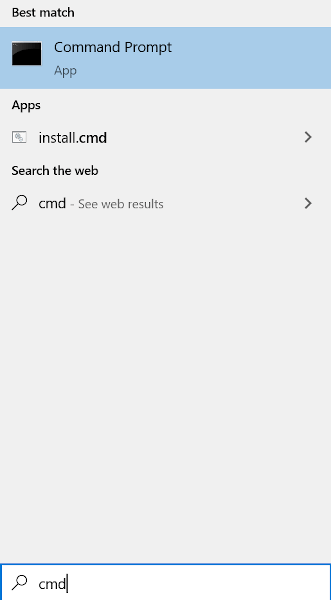
Bạn cũng có thể chạy cmd Win + R.

Đảm bảo rằng bạn nhập lệnh như được hiển thị. Tất cả thông tin bắt buộc trên bo mạch chủ của bạn sẽ được hiển thị.
Kiểm tra trực quan

Vị trí trên bo mạch chủ có thể khác nhau, do đó hãy nhớ kiểm tra gần các khe RAM, ổ cắm CPU hoặc giữa các khe cắm PCI. Nó có thể định vị số mô hình mà không cần logo của nhà sản xuất và ngược lại. Các bo mạch chủ hiện đại hơn thường sẽ có cả hai.
Số mô hình thường là thông tin được viết bằng văn bản lớn nhất và sẽ chứa cả số và chữ. Nếu bạn không thể xác định được tên model, bạn có thể tìm chipset của bo mạch chủ, đó là mã gồm 4 chữ số bắt đầu bằng một chữ cái theo sau là ba số.
In_content_1 all: [ 300x250] / dfp: [640x360]->5. Sử dụng số kiểu để xác định vị trí nhà sản xuất nếu bạn không thể tìm thấy nó được in trên bo mạch chủ. Điều này thường sẽ chỉ nhập số mô hình, theo sau là từ ‘bo mạch chủ, vào công cụ tìm kiếm.
Thông tin hệ thống
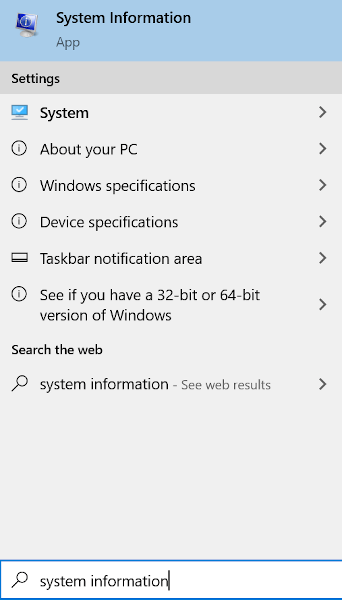
Bạn cũng có thể chạy (Win + R) msinfo32.
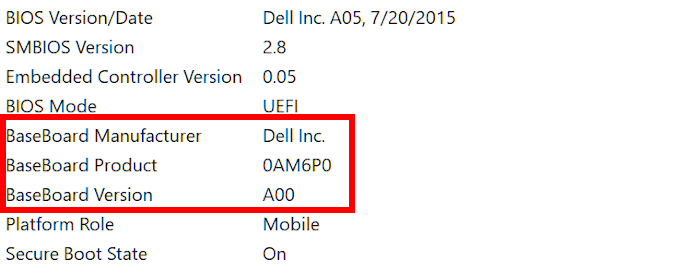
Điều này sẽ cung cấp cho bạn hầu hết hoặc tất cả các thông tin cần thiết trên bo mạch chủ của bạn. Thông tin hệ thốngcũng cung cấp cho bạn thông tin chi tiết về BIOS trong trường hợp mục đích duy nhất là tìm hiểu bo mạch chủ nào bạn có để xem xét chipset để cập nhật trình điều khiển.
Xác định bo mạch chủ của máy Mac

Apple có thể khá bí mật khi nói đến thông tin đặc tả phần cứng. Để xác định mô hình bo mạch chủ hoặc số sê-ri của bạn, bạn sẽ cần sử dụng bảng logic Mac. Nhưng để làm điều này sẽ cần một số sê-ri iMac.
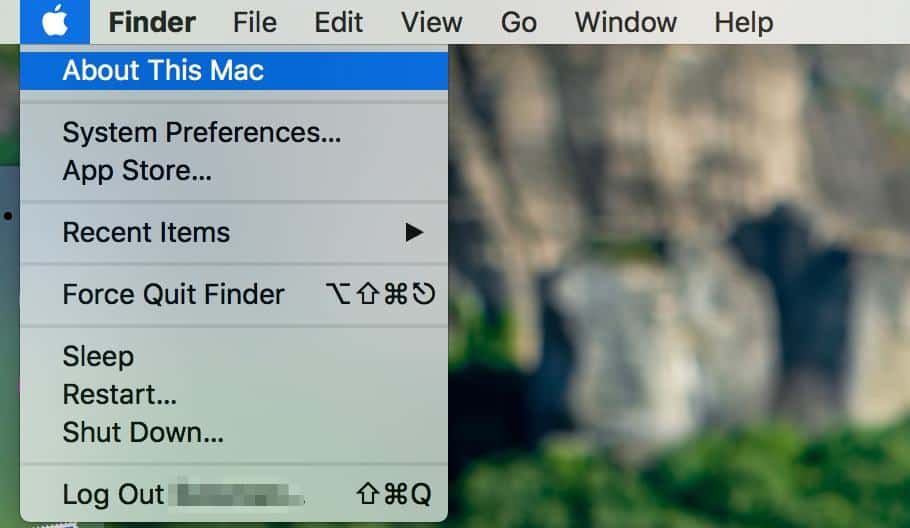
Xác định bo mạch chủ của bạn trên Ubuntu Linux

Bạn có thể dễ dàng xem trước tất cả các thông số kỹ thuật liên quan đến hệ thống của mình trong Ubuntu Linux bằng HardInfo.
Bạn có thể truy cập vào một trong hai cách: thực hiện tìm kiếm gói HardInfo trong Trung tâm phần mềm hoặc mở qua Dòng lệnh.
Sử dụng phần mềm của bên thứ ba

Có rất nhiều lựa chọn thay thế phần mềm của bên thứ ba mà bạn có thể sử dụng để tìm hiểu bo mạch chủ nào bạn có. CPU-Z và Đặc sản rất phù hợp cho các máy chạy Windows để xác định thông tin bo mạch chủ. Trong khi đó, các hệ thống dựa trên Unix như MacOS và Linux có CPU-G và Neofetch để giải quyết câu hỏi hóc búa này.

CPU-Z sẽ là phần mềm tốt nhất bạn có thể sử dụng cho PC Windows của mình và cũng miễn phí không như Speccy. Cũng có khả năng là bạn sẽ tìm thấy nhiều thông tin trên phần cứng của mình bằng CPU-Z hơn là sử dụng bất kỳ tiện ích Windows gốc nào.
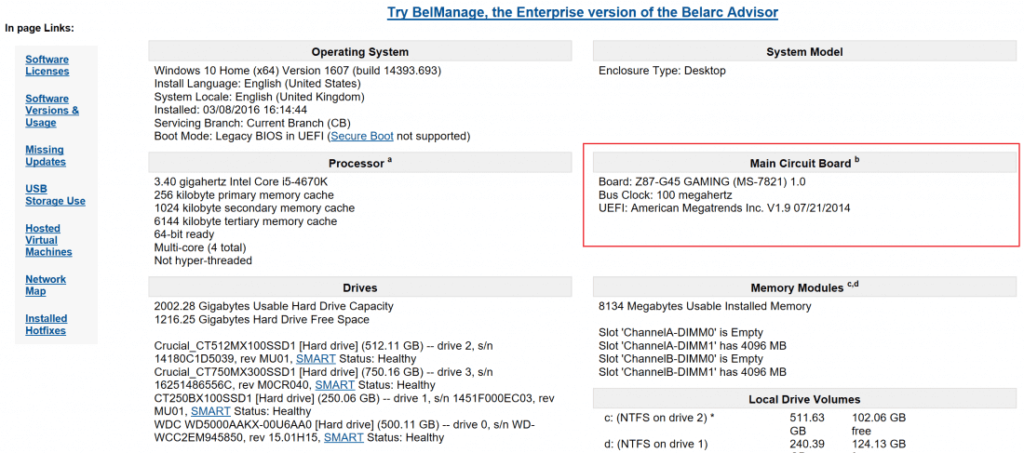
Cố vấn Belarc là một Windows khác- phần mềm thân thiện tương tự CPU-Z. Nó sẽ phân tích hệ thống của bạn và xây dựng một hồ sơ hoàn chỉnh của tất cả các phần cứng được cài đặt. Loại điều này có thể giúp bạn thông báo về không chỉ thông số kỹ thuật hiện tại của hệ thống mà bất kỳ bản cập nhật bảo mật nào bạn có thể thiếu.
Trên mặt trận MacOS và Linux, CPU-G sẽ là phần mềm dành cho hệ thống của bạn xem trước thông tin.
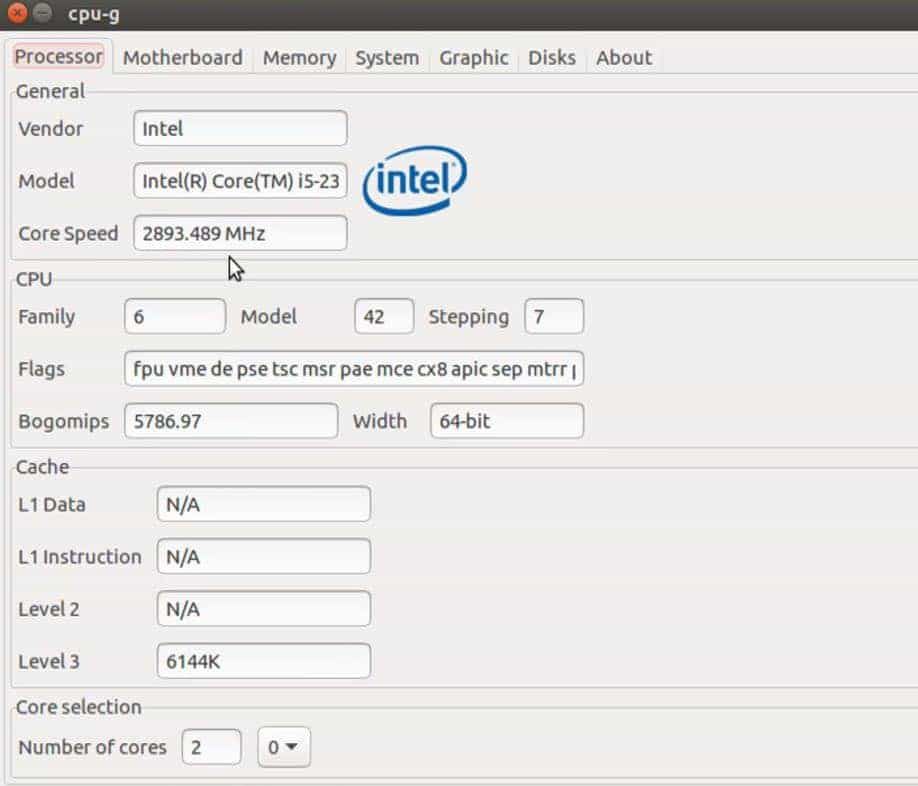
Để mỗi công cụ của bên thứ ba này có hiệu quả, nó sẽ yêu cầu tải xuống và cài đặt đầy đủ trên máy tính của bạn. Điều này là để thông tin liên quan đến hệ thống của bạn vẫn chính xác và khả dụng.